O&O DiskImage Pro 15是一款能够轻松进行电脑磁盘备份的软件。一款专业的电脑磁盘备份工具O&O DiskImage Pro 15。软件支持整个计算机系统数据的备份。文件备份可以包含一个或多个备份文件(.omg),包括想要将备份数据载体保存在磁盘上的用户不足,可以将备份分布到多个数据载体,如果将备份分布在多个数据上载体,将在每个新的数据载体上创建一个新的备份文件,该文件可用作备份的一部分;可以从备份还原驱动器,也可以将其用作附加驱动器。对卷备份进行初始备份,对数据介质(CD / DVD)进行编号有助于以后的管理;该程序支持多种文件格式,它将在备份过程中创建自己的文件格式,但它也可以处理外部文件格式;支持OMG文件格式。在备份整个计算机或单个驱动器时,Soft Akin将创建一个或多个文件扩展名为OMG的备份文件。您可以使用此文件类型来执行进一步的操作,例如还原,验证或转换。所需用户可以下载体验。
使用教程:
一键式备份是备份计算机(包括所有数据和设置)的最快,最简单的方法。如果您是第一次使用O&O DiskImage,或者尚未创建计算机的备份,则一键式备份特别适合。一键式备份将备份整个计算机,包括系统分区。压缩(LZNT1)和备份方法(返回
使用扇区)。
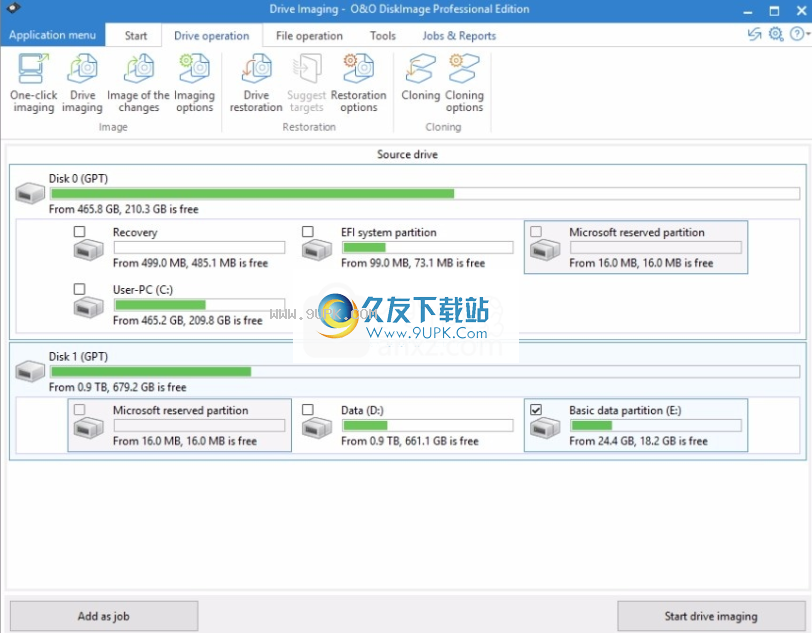
注意:
我们建议使用外部存储介质(例如USB硬盘驱动器或网络驱动器)作为一键备份的目标目录。
启动O&O DiskImage并在主驱动器备份上选择它。
现在,在操作窗口中单击“一键备份”图标。
然后,检查目标路径是否对应于所需的备份存储位置。使用[...]按钮,您可以导航到任何目录。
备份将在创建日期后自动命名,但是您也可以手动输入任何名称。
单击开始以启动备份过程。备份过程可能需要一些时间,具体取决于硬盘驱动器的大小。
恢复
整个计算机要还原整个计算机或系统分区,必须从启动媒体运行O&O DiskImage。请遵循直接从可启动数据载体启动一章中的说明。
提示:
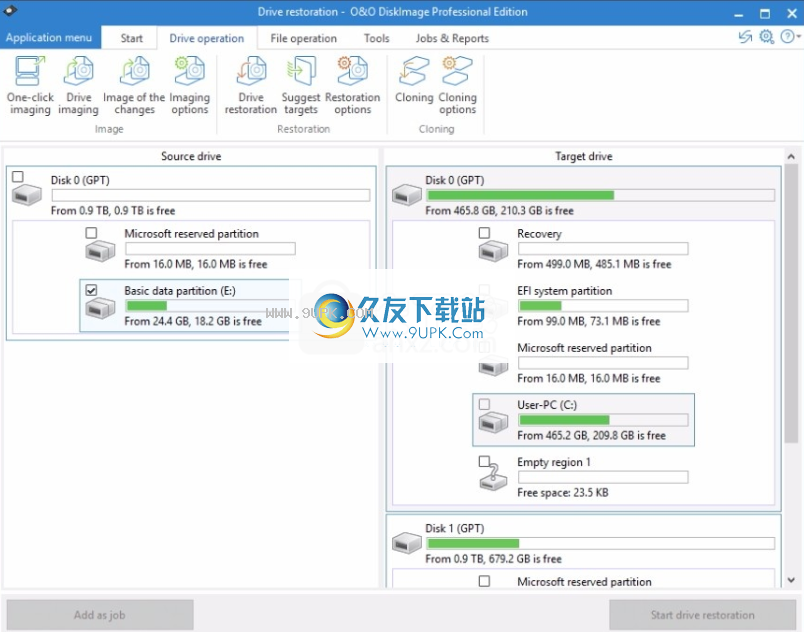
要将备份还原到配备了不同于原始计算机的硬件的计算机,请注意“在不同硬件上还原(MIR)”一章中的信息。
直接从启动媒体运行O&O DiskImage。
O&O DiskImage起始页上,选择要还原的驱动器。
单击表单字段中的“选择备份”,或使用浏览器按钮导航到备份位置。
选择包含系统分区或计算机上所有驱动器的所需备份,然后单击“打开”。
现在,备份中包含的所有驱动器都显示在驱动器列表中。
从要还原的备份中激活驱动器的复选标记。如果要还原整个计算机,请激活所有驱动器。
然后选择要用备份中的数据覆盖的目标驱动器或目标数据载体。
单击启动驱动器恢复”图标以启动恢复过程。
成还原后,您可以照常重启计算机。
*注意:
选择目标驱动器时,请注意,从Windows Vista开始,Windows PE下的驱动器号显示有所不同:驱动器C :(通常包括不活动的操作系统)在Windows PE下分配了不同的驱动器号,例如D:。
使用O&O DiskImage,您可以备份单个驱动器(分区/卷)。这使您可以分别备份系统驱动器和数据驱动器。例如,如果发生数据丢失,仅恢复数据驱动器就足够了。无需还原整个计算机。
要创建一个或多个驱动器的备份,请执行以下操作。
请在开始页面上选择驱动器备份。
从驱动器列表中选择一个或多个驱动器进行备份。激活相应驱动器的复选标记。
(可选)您可以在“备份选项”下进行进一步的设置,也可以将所选操作添加为任务。
要开始备份过程,请单击开始驱动器备份。
输入要保存备份的驱动器的目标路径。您可以接受建议的默认路径,也可以将备份保存在其他位置。您也可以在“程序设置”下设置单个标准路径。
默认情况下,备份以创建日期命名。您也可以手动输入名称。备份的所有信息已保存,以后可以从备份信息中读取。
选择开始以创建备份。
注意:
如果没有足够的存储媒体来完全保存备份,则会在备份过程中要求您输入新的目标路径。
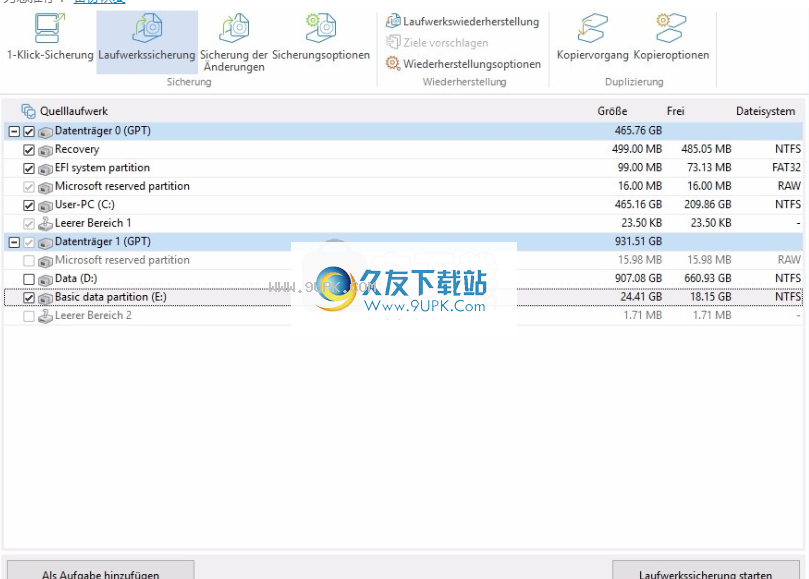
备份单个驱动器(服务器版本)
驱动器清单
Professional Edition中的驱动器列表与Server Edition中的驱动器列表略有不同。这只是一个设计决定,此时两个版本的功能是相同的。
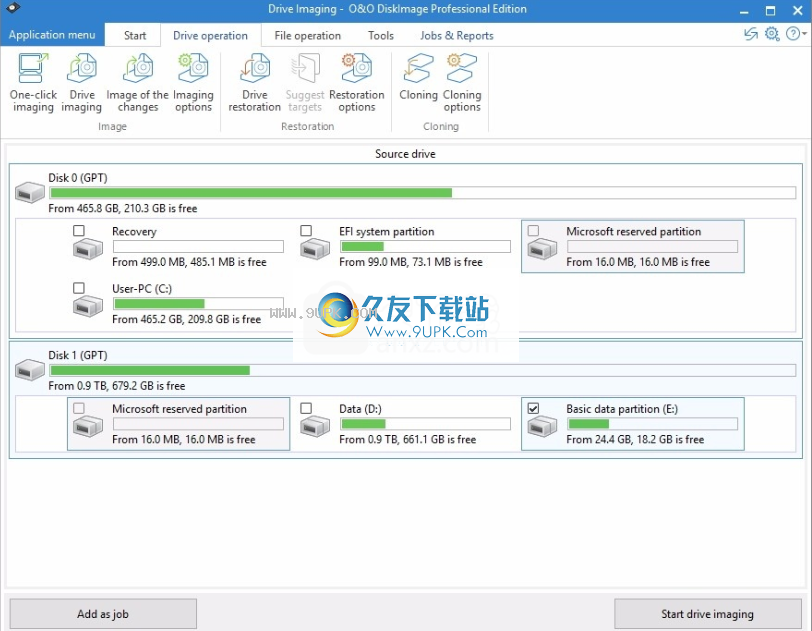
为了使您更轻松地使用O&O DiskImage,以下各章对所选术语进行了说明:
驱动器/分区
该驱动器是硬盘驱动器的保留区域。硬盘上可以有多个驱动器。术语“驱动器”在下面用于分区,扩展分区和卷中的逻辑驱动器。
例如,创建一个驱动器以分隔文档和程序。分为两个分区已经证明了自己:
驱动器C:用于操作系统和应用程序
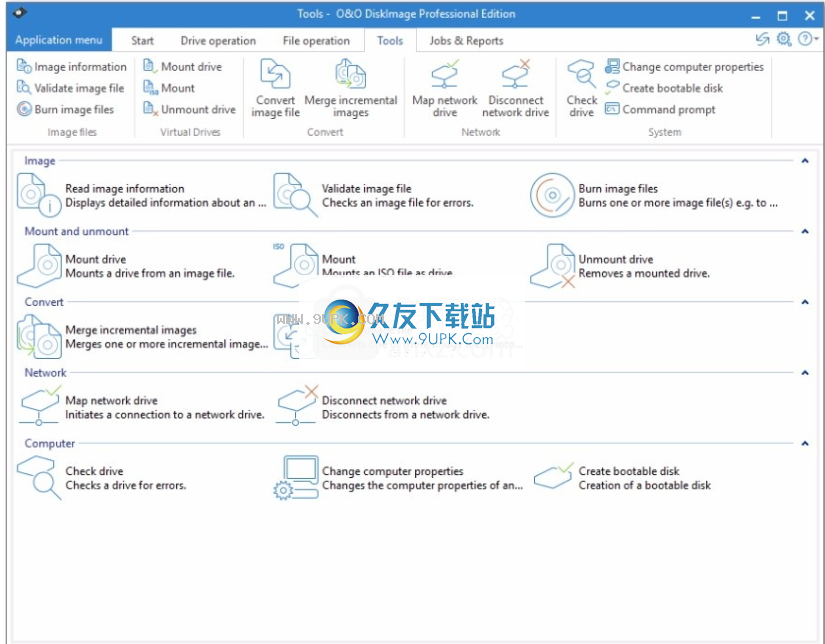
D驱动器:用于文件,例如照片,办公文件,音乐等。
例如,这使得使用O&O DiskImage分离数据备份和系统备份变得更加容易。
后备
备份是驱动器(分区)的“映像”。该“图像”包含所有原始信息。特殊的是,“图像”的文件格式经过特殊压缩,并且比原始文件占用更少的空间。频率越高
备份驱动器时,对数据丢失的担心就更少了。如果原始驱动器上的数据已损坏或丢失,则可以通过单击几下鼠标来播放计算机上所有数据的最后一次备份,并将驱动器还原到最后一次备份的原始状态。
一个备份可以包含多个备份文件。例如,如果一个数据载体不足以存储,并且备份存储在多个数据载体(例如CD / DVD)上。
术语备份还用作文件备份的通用术语。

文件备份和驱动器备份之间的区别
使用文件备份,将以数据形式直接备份文件。这种类型的备份仅包含文件信息,不备份任何驱动器信息。文件格式为OBK(* .obk)。
通过驱动器备份,您可以备份驱动器的已占用或所有扇区。这将隐式备份文件系统和所有文件/文件夹。文件格式为OMG(* .omg)。
输出保险丝输出保险丝是用作进一步备份更改的基础的保险丝。差异备份需要完整备份作为开始备份。对于增量备份,上次更改的备份足以作为默认备份。例如,差异备份可用作增量备份的输出备份。增量备份是进一步增量备份的开始备份。
O&O DiskImage支持以下文件系统:FAT,FAT32,NTFS,并且因为O&O DiskImage 12也是exFAT。
注意:
使用O&O DiskImage,可以从所有受支持的文件系统中备份占用的扇区。如果找到具有未知文件系统的卷/分区,O&O DiskImage将自动创建取证备份,即所有扇区的备份。如果要手动执行此类备份,则需要从备份选项中切换,该选项可保护用于法医成像的扇区。
文件系统说明
FAT文件已由O&O DiskImage 12支持,并支持exFAT文件系统,这是Microsoft为闪存驱动器专门设计的视图。它提供了比FAT更好的性能,并且可以更好地保护文件系统免受结构损坏和数据丢失。
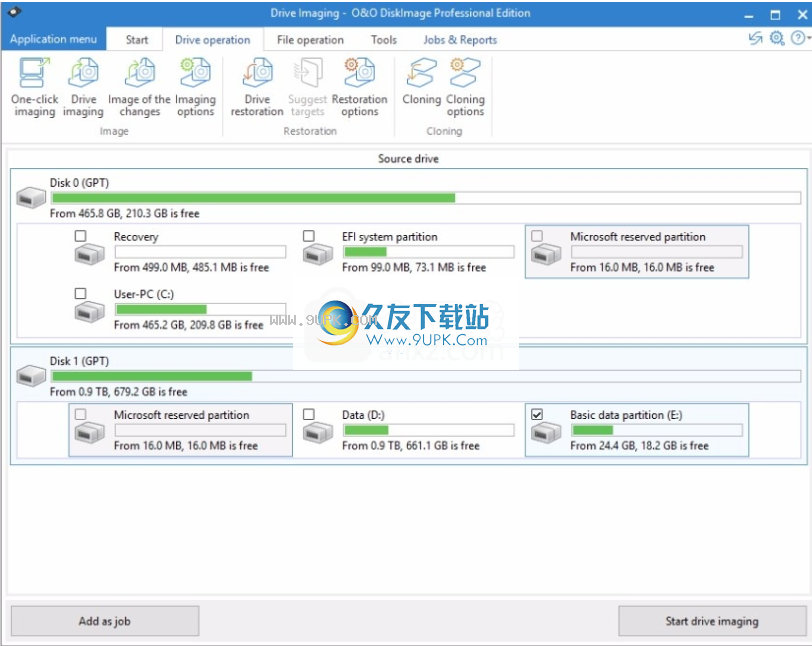
胖所有Windows文件系统中最古老的是FAT,其根可以追溯到MS-DOS。 Windows本身支持它。您可以在FAT驱动器上使用O&O DiskImage,而不会出现任何问题。
FAT32 FAT32是Windows 95b / 98 / Me的本机文件系统。与较旧的FAT相比,它具有多个优点。 FAT32驱动器是Windows标准支持的驱动器,可以使用O&O DiskImage轻松备份。
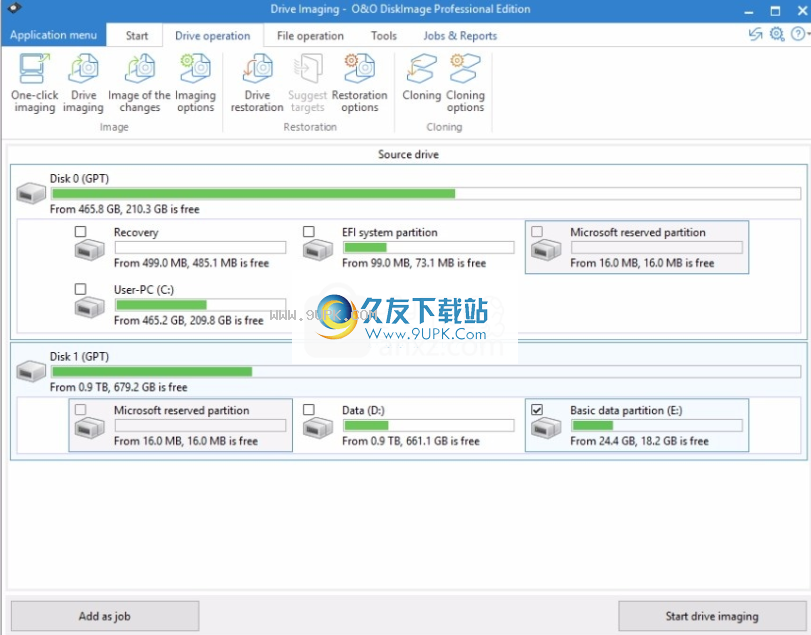
NTFSNT文件系统已针对Windows NT家族进行了完全重新开发。它提供了在文件级别限制安全性,针对数据错误实现更高的安全性以及实现高性能的可能性。 Windows本身支持它。
软件功能:
1.按按钮备份整个计算机。
2.备份系统和硬盘驱动器,克隆驱动器和整个磁盘。
3.新的基于文件的备份:现在是备份前速度的两倍,还原单个文件和/或文件夹。
4.直接创建VHD。
5.安全风险监控和预警。
6.增量/差异备份:仅备份更改。
7.轻松还原文件,文件夹,驱动器和磁盘。
8.系统已还原到其他硬件(M.I.R.)。
9.通过驱动程序集成直接从程序创建Windows引导系统。
10.即插即用:自动备份和同步选定的文件和文件夹。
破解方法:
1.运行注册机,选择DiskImage 15.x版本,不要选错,单击“注册”按钮进行注册,弹出窗口提示注册成功

2.完成上述步骤后,您可以双击该应用程序以将其打开,此时您可以获得相应的破解程序
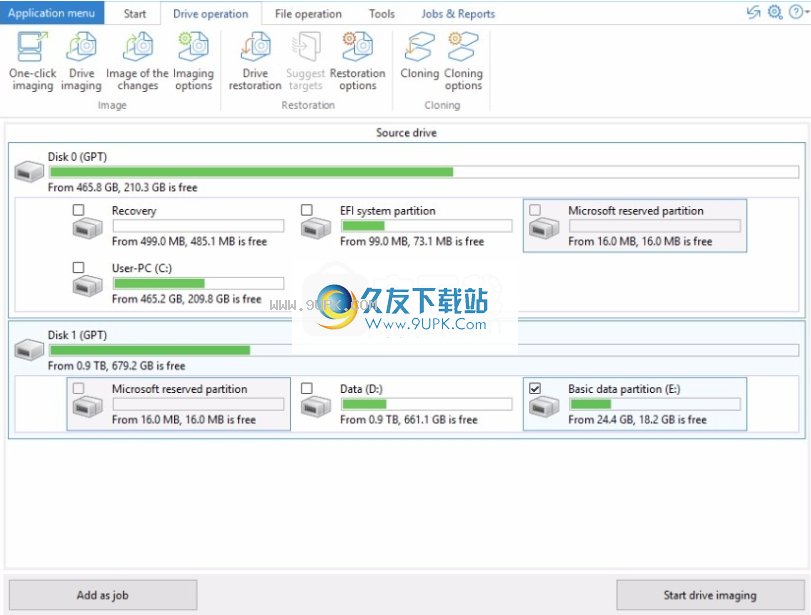
软件特色:
O&O DiskImage 15允许您随时备份整个计算机或单个文件,即使在使用计算机时也是如此。
如果丢失了个人数据,即使Windows无法启动,您也可以通过单击几下鼠标来快速恢复它。
它还支持SSD驱动器和最新的UEFI系统。
O&O DiskImage使您可以执行系统还原以及复制或克隆整个PC或硬盘驱动器。
您甚至可以将备份还原到硬件与原始计算机不同的计算机上,
例如,您已更换了目标计算机上的主板或购买了全新的PC,并想将旧的备份还原到该计算机上。
新增:子结构重建
整个O&O DiskImage子结构已完全重建,使我们能够更快,更定期地添加新功能和增强功能。
结果,所有基本功能的速度也得到了提高。
新的DiskImage To Go功能会自动将外部硬盘驱动器转换为O&O DiskImage启动介质
并将磁盘标记为将来系统备份的首选存储介质。
将外部USB硬盘连接到计算机后,O&O DiskImage 15将自动创建备份。
这样可以轻松创建最新备份,并确保数据安全从未如此简单!
安装步骤:
1.用户可以单击本网站提供的下载路径下载相应的程序安装包
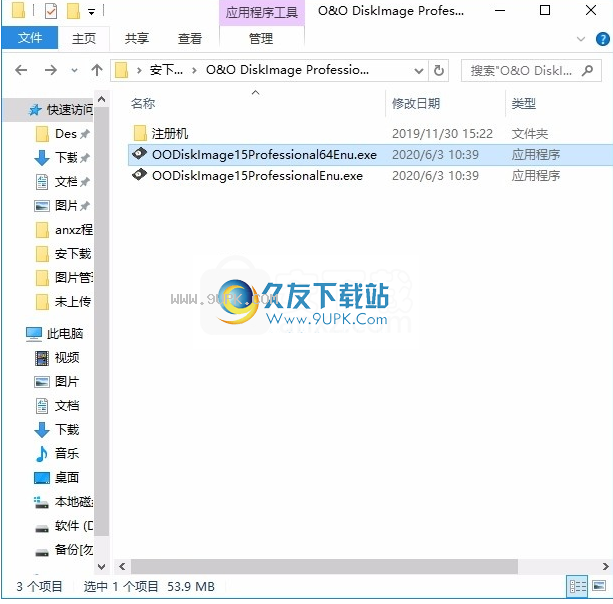
2.只需要使用解压功能打开压缩包,双击主程序进行安装,弹出程序安装界面


3.同意上述协议的条款,然后继续安装该应用程序,单击“同意”按钮
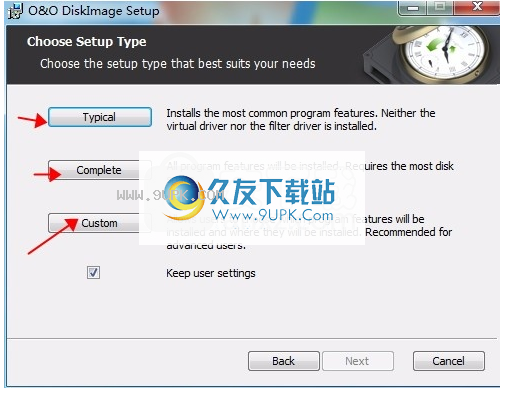
4.现在准备安装主程序,单击安装按钮开始安装
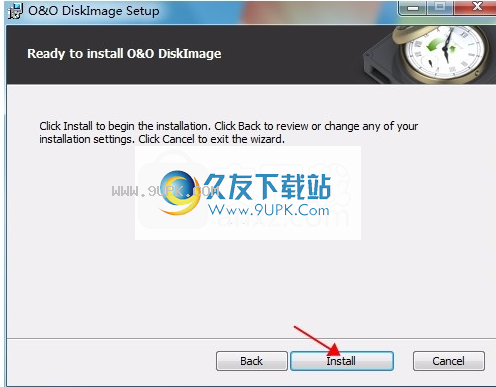
5.按提示单击“安装”,弹出程序安装完成界面,单击“完成”按钮
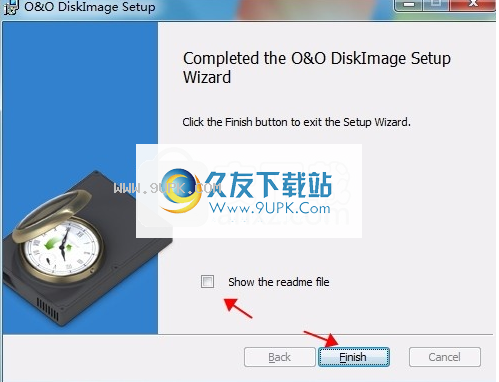

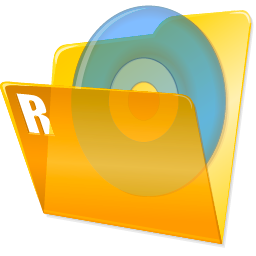




 神雕侠侣答题器 1.1免费版
神雕侠侣答题器 1.1免费版 寻仙答题器 3.8.9最新版
寻仙答题器 3.8.9最新版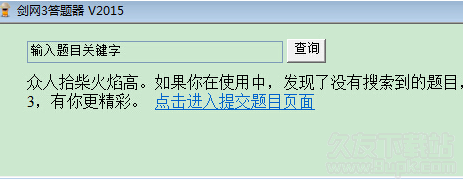 剑网3答题器 1.1最新版
剑网3答题器 1.1最新版 QQ炫舞自动答题器 6.1最新免费版
QQ炫舞自动答题器 6.1最新免费版 天龙八部自动答题器 5.2.7免费正式版
天龙八部自动答题器 5.2.7免费正式版 梦幻西游手游科举答题器 1.1网页最新版
梦幻西游手游科举答题器 1.1网页最新版 天涯明月刀答题器 2.1最新正式版
天涯明月刀答题器 2.1最新正式版 Hasleo Backup Suite(系统数据备份工具)是一款很优秀好用的数据备份助手。如果你需要一款好用的备份工具,不妨试试小编带来的这款Hasleo Backup Suite软件,功能强大全面,使用后可以帮助用户轻松备份系统数据。
Hasleo Backup Suite(系统数据备份工具)是一款很优秀好用的数据备份助手。如果你需要一款好用的备份工具,不妨试试小编带来的这款Hasleo Backup Suite软件,功能强大全面,使用后可以帮助用户轻松备份系统数据。  HDCopy是一款硬盘备份软件,HDCopy采用镜像磁盘技术,可以快速备份磁盘上的文件,区分文件,它可以高效地帮助您备份整个硬盘中的所有数据和资料。
HDCopy是一款硬盘备份软件,HDCopy采用镜像磁盘技术,可以快速备份磁盘上的文件,区分文件,它可以高效地帮助您备份整个硬盘中的所有数据和资料。  傲梅一键还原是一款功能齐全的一键式系统备份和恢复软件,傲梅一键还原不仅可以备份所有已安装的应用程序和配置设置,还允许您在操作系统无法启动时恢复操作系统。
傲梅一键还原是一款功能齐全的一键式系统备份和恢复软件,傲梅一键还原不仅可以备份所有已安装的应用程序和配置设置,还允许您在操作系统无法启动时恢复操作系统。  Etcher是制作u盘镜像的工具,可以将镜像刻录到u盘上,只要能连接USB就可以使用,包括SD卡,它可以用于isp,img,磁盘,原始和其他图像格式。操作简单,有需要尽快下载!
Etcher是制作u盘镜像的工具,可以将镜像刻录到u盘上,只要能连接USB就可以使用,包括SD卡,它可以用于isp,img,磁盘,原始和其他图像格式。操作简单,有需要尽快下载!  Eazy Image(系统备份软件)是一款非常不错的系统备份软件,这款软件只需要点击几下就可以在用户友好的Windows界面中创建计算机的备份映像,不会中断你正在进行的工作,Eazy Image以最简单有效的方式保护您的宝贵数据和...
Eazy Image(系统备份软件)是一款非常不错的系统备份软件,这款软件只需要点击几下就可以在用户友好的Windows界面中创建计算机的备份映像,不会中断你正在进行的工作,Eazy Image以最简单有效的方式保护您的宝贵数据和...  QQ2017
QQ2017 微信电脑版
微信电脑版 阿里旺旺
阿里旺旺 搜狗拼音
搜狗拼音 百度拼音
百度拼音 极品五笔
极品五笔 百度杀毒
百度杀毒 360杀毒
360杀毒 360安全卫士
360安全卫士 谷歌浏览器
谷歌浏览器 360浏览器
360浏览器 搜狗浏览器
搜狗浏览器 迅雷9
迅雷9 IDM下载器
IDM下载器 维棠flv
维棠flv 微软运行库
微软运行库 Winrar压缩
Winrar压缩 驱动精灵
驱动精灵